Phát wifi trên Windows 8 với Connectify, phần mềm tạo điểm phát wifi t
Ngoài việc sử dụng cách phát wifi thông thường thì bạn cũng có thể phát wifi trên Win 8 bằng cách download Connectify, sử dụng phần mềm Connectify để cài đặt cũng như phát wifi đơn giản hơn mà lại hiệu quả hơn.
Bài viết liên quan
- Cách bật, tắt, mở wifi trên laptop Windows 10, 7
- Cài Connectify, setup connectify phát Wifi cho Laptop, máy tính xách tay
- Connectify – Cách khắc phục lỗi ” Error Starting Hotspot”
- Connectify – Khắc phục lỗi “Failed to configure private interface” hoặc “Unhandled Exception”
- Connectify không phát wifi, sửa lỗi Connectify không hoạt động khi cài lại win
Connectify luôn được đánh giá là một trong những phần mềm phát wifi hàng đầu cùng với MyPublicWiFi, Maryfi,… Cũng giống như Connectify thì MyPublicWifi luôn được biết đến nhờ các thông số được tối giản hóa để cài đặt tự động hóa nhanh nhất và cũng được coi là đối thủ ngang tài ngang sức trong cuộc chiến phần mềm phát wifi. Trong bài viết này friend.com.vn sẽ hướng dẫn các bạn cách phát wifi trên Windows 8 với Connectify nhé.
hướng dẫn sử dụng phát wifi trên Windows 8 với Connectify
Trước tiên, nếu máy bạn chưa có Connectify thì có thể tải Connectify tại đây.
Bước 1: Đầu tiên khởi chạy ứng dụng, nếu có thông báo Service is not running thì bạn bấm vào nút Start Service ở dưới.
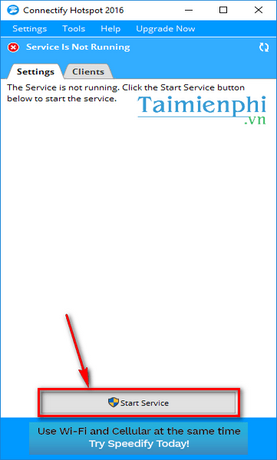
Bước 2: Ở giao diện chính chọn thẻ Settings, trong thẻ chọn Wi-Fi Hotspot.
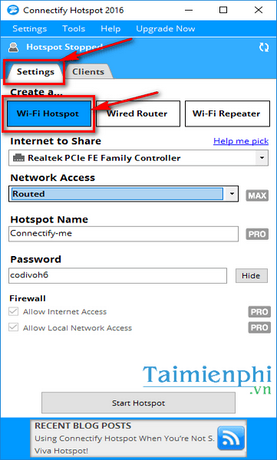
Bước 3: Ở mục Internet to Share, chọn loại kết nối mạng mà bạn đang sử dụng, ở đây friend.com.vn sử dụng mạng dây thì sẽ chọn như sau, nếu bạn sử dụng Wi-Fi hãy chọn Wi-Fi.

Bước 4: Tiếp theo, chọn Routed ở mục Network Access.
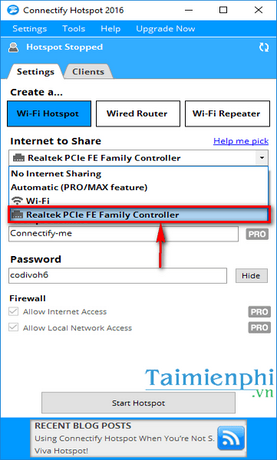
Bước 5: Ở bước này bạn phải nhập tên và mật khẩu Wi-Fi mà bạn muốn. Nhập tên Wi-Fi ở mục Hotspot Name và mật khẩu Wi-Fi ở mục Password.
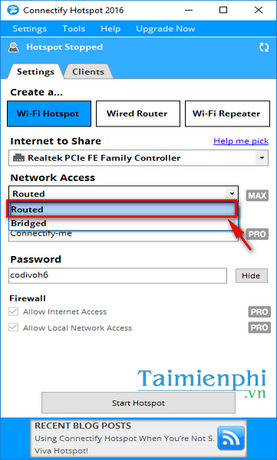
Bước 6: Cuối cùng nhấn vào nút Start Hotspot để tiến hành phát Wi-Fi. Khi muốn tắt tín hiệu Wi-Fi chỉ cần nhấn nút Sop Hotspot là được.
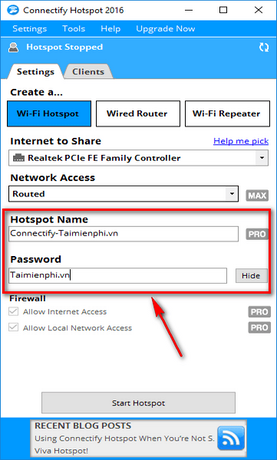
Trên đây friend.com.vn đã hướng dẫn các bạn cách phát wifi trên Win 8 với Connectify. Còn trong trường hợp bạn không có sẵn phần mềm để chạy hoặc không muốn sử dụng phần mềm để phát wifi thì friend.com.vn cũng đã có bài hướng dẫn cách phát wifi trên windows 8 không cần phần mềm, bạn đọc có thể tham khảo để sử dụng trong trường hợp cần thiết
- Share CrocoBlock key trọn đời Download Crocoblock Free
- Cung cấp tài khoản nghe nhạc đỉnh cao Tidal Hifi – chất lượng âm thanh Master cho anh em mê nhạc.
- Traffic4seo là gì – Hướng dẫn sử dụng traffic4seo từ A – Z
- App làm #Video tốt nhất cho #iPhone, #iPad !
- Hướng Dẫn Sử Dụng Dell Power Manager Lite, Hướng Dẫn Sử Dụng Phần Mềm Dell Power Manager
- [TOP] – VPS VietNam FREE Trial 7 Days | VinaHost.VN
- Lỗi Không Thể Phát Video Trên Google Drive, Cách Xử Lí
Bài viết cùng chủ đề:
-
Acer Iconia B1-723 – Chính hãng | Thegioididong.com
-
Cách khắc phục lỗi Voz không vào được bạn không nên bỏ qua
-
Tắt mở màn hình iPhone cực nhanh, không cần phím cứng – Fptshop.com.vn
-
[SỰ THẬT] Review bột cần tây mật ong Motree có tốt không?
-
Chèn nhạc trong Proshow Producer, thêm nhạc vào video
-
Cách rút gọn link Youtube
-
Cách chuyển font chữ Vni-Times sang Times New Roman
-
Hack Stick War Legacy Full Vàng Kim Cương Tiền ❤️ 2021
-
Du lịch Thái Lan nên đi tour hay đi tự túc? – BestPrice
-
Cách reset Wifi FPT, đặt lại modem wifi mạng FPT
-
9 cách tra số điện thoại của người khác nhanh chóng, đơn giản – Thegioididong.com
-
Top 4 smartphone chạy chip Snapdragon 820 giá rẻ đáng mua – Tin công nghệ mới nhất – Đánh giá – Tư vấn thiết bị di động
-
Top 30 bộ phim Hàn có rating cao nhất mọi thời đại – Chọn Thương Hiệu
-
Top 9 game về chiến tranh Việt Nam bạn nên trải nghiệm ngay
-
EXP là gì? Ý nghĩa EXP trong game và các lĩnh vực khác
-
phần mềm encode sub – Chia sẻ thủ thuật phần mềm, máy tính, game mới nhất